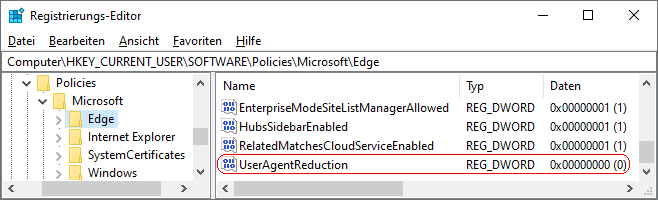|
Der Browser sendet bei jeder Verbindung zu einem (Web-) Server die eigene Browserkennung (auch als "Benutzer-Agent-Information" oder "User-Agent" bezeichnet). Diese beinhaltet u.a. das Betriebssystem, die Browserversion sowie den Browserhersteller. Ein (Web-) Server kann diese Informationen auswerten und die übertragenen Inhalte auf den Browser und die Browserversion anpassen. Speziell für Tests und Kompatibilitätsprüfungen lässt sich die Zeichenfolge der Browsererkennung reduzieren.
Beispiel einer vollständigen Zeichenkette der Browsererkennung:
"Mozilla/5.0 (Windows NT 10.0; Win64; x64) AppleWebKit/537.36 (KHTML, like Gecko) Chrome/99.0.4844.51 Safari/537.36 Edg/99.0.1150.39"
Beispiel einer reduzierten Zeichenkette der Browsererkennung:
"Mozilla/5.0 (Windows NT 10.0; Win64; x64) AppleWebKit/537.36 (KHTML, like Gecko) Chrome/99.0.0.0 Safari/537.36 Edg/99.0.0.0"
So geht's:
- Starten Sie "%windir%\regedit.exe" bzw. "%windir%\regedt32.exe".
- Klicken Sie sich durch folgende Schlüssel (Ordner) hindurch:
HKEY_CURRENT_USER
Software
Policies
Microsoft
Edge
Falls die letzten Schlüssel noch nicht existieren, dann müssen Sie diese erstellen. Dazu klicken Sie mit der rechten Maustaste in das rechte Fenster. Im Kontextmenü wählen Sie "Neu" > "Schlüssel".
- Doppelklicken Sie auf den Schlüssel "UserAgentReduction".
Falls dieser Schlüssel noch nicht existiert, dann müssen Sie ihn erstellen. Dazu klicken Sie mit der rechten Maustaste in das rechte Fenster. Im Kontextmenü wählen Sie "Neu" > "DWORD-Wert" (REG_DWORD). Als Schlüsselnamen geben Sie "UserAgentReduction" ein.
- Ändern Sie den Wert ggf. von "0" (Reduzierung optional) auf "1" (Reduzierung deaktiviert) oder "2" (Reduzierung aktiviert).
- Die Änderungen werden ggf. erst nach einem Neustart aktiv oder wenn Sie über die Seite "" die Richtlinien neu laden.
Hinweise:
- UserAgentReduction:
0 = Die Reduzierung der Browsererkennung (Benutzer-Agent-Informationen) kann aktiviert werden. (Standard)
1 = Die Reduzierung der Browsererkennung (Benutzer-Agent-Informationen) wird für alle Webseiten deaktiviert.
2 = Die Reduzierung der Browsererkennung (Benutzer-Agent-Informationen) wird für alle Webseiten aktiviert.
- Ändern Sie bitte nichts anderes in der Registrierungsdatei. Dies kann zur Folge haben, dass Windows und/oder Anwendungsprogramme nicht mehr richtig arbeiten.
Versionshinweis:
- Diese Einstellung gilt erst ab Microsoft Edge (Chromium) Version 99.
|